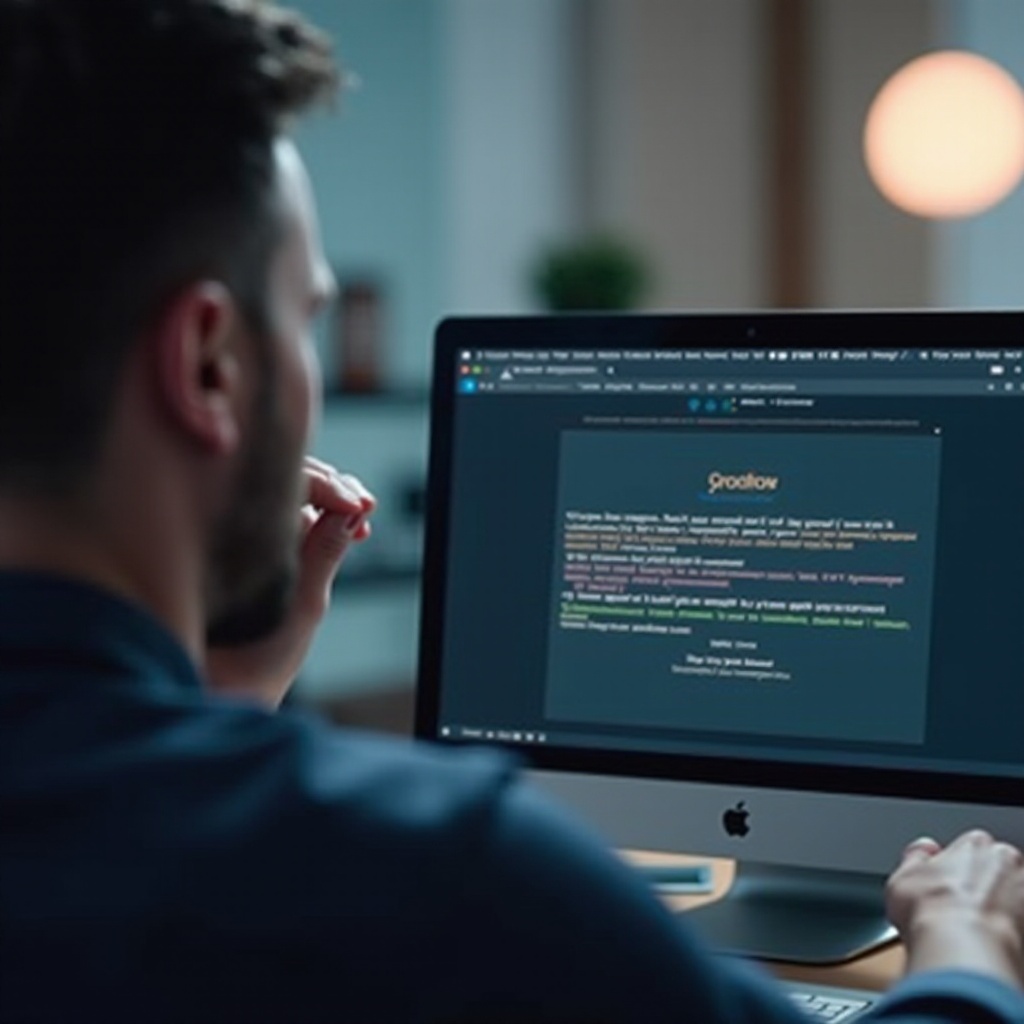Pendahuluan
Mengalami kesalahan layar biru, seperti ‘System Thread Exception Not Handled,’ bisa sangat frustrasi, terutama saat melakukan tugas penting. Meskipun memiliki kemampuan yang kuat, sistem operasi Windows dari Microsoft tidak kebal terhadap kesalahan semacam itu. Kesalahan ini tidak hanya mengganggu alur kerja Anda tetapi juga menunjukkan masalah sistem yang lebih dalam. Memahami penyebab utamanya dan menerapkan solusi yang tepat adalah kunci untuk menghindari terulangnya kesalahan ini. Dengan fokus pada pembaruan driver dan integritas file sistem, Anda dapat memastikan pengalaman Windows yang lebih stabil dan efisien.
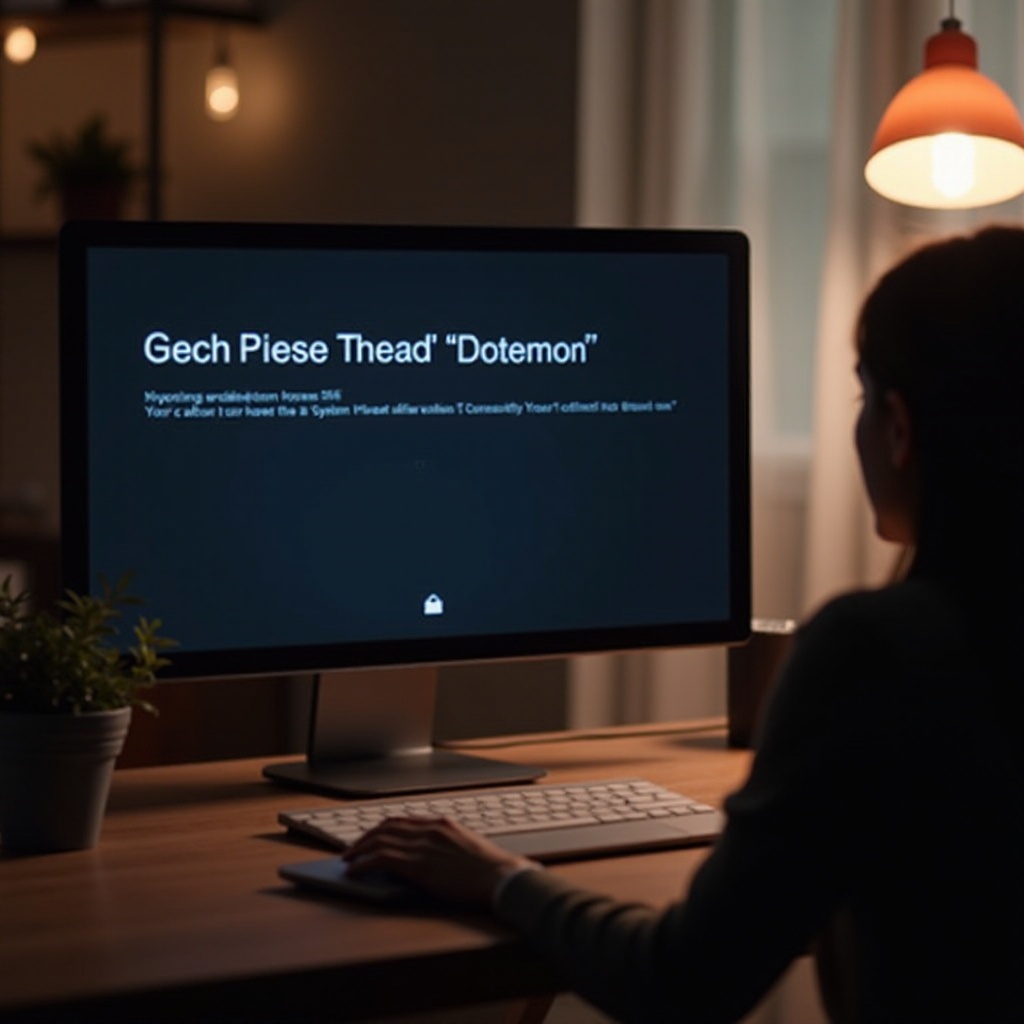
Apa itu ‘System Thread Exception Not Handled’?
Kesalahan ‘System Thread Exception Not Handled’ terjadi saat proses thread sistem mengalami kerusakan di Windows. BSOD ini biasanya terjadi saat startup atau saat meluncurkan aplikasi tertentu, mengisyaratkan ketidaksesuaian atau cacat dalam operasi sistem penting, sering kali disebabkan oleh konflik driver. Driver yang sudah usang, korup, atau tidak kompatibel dapat memicu kesalahan ini, mempengaruhi kinerja sistem Anda. Meskipun menakutkan, kesalahan ini berfungsi sebagai peringatan penting bagi pengguna untuk menangani masalah ini guna memelihara fungsionalitas sistem.
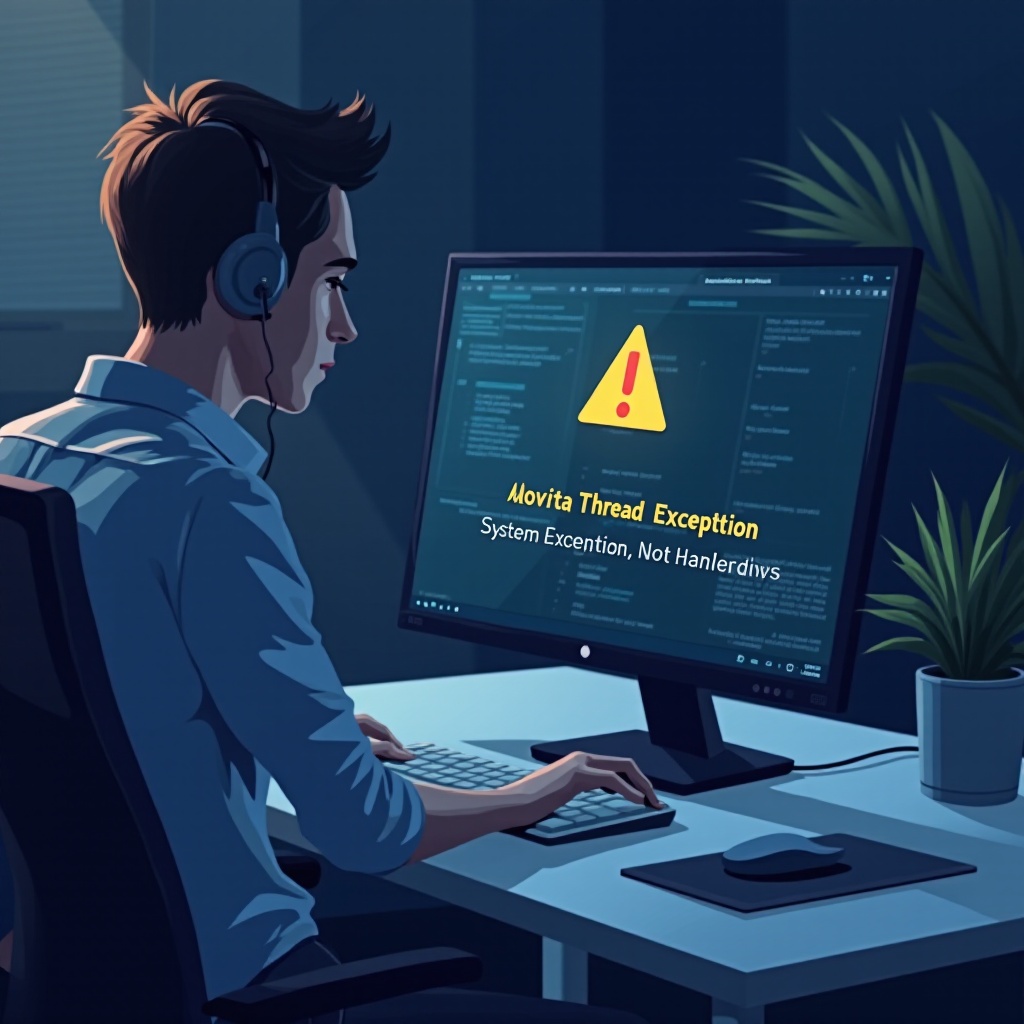
Penyebab Kesalahan
Untuk memperbaiki kesalahan ‘System Thread Exception Not Handled’ secara efektif, penting untuk memahami kemungkinan penyebabnya:
-
Driver Usang atau Rusak: Driver memfasilitasi komunikasi antara sistem operasi dan perangkat keras Anda. Driver yang usang atau rusak dapat mengganggu kestabilan sistem Anda, menyebabkan kesalahan ini.
-
Perangkat Lunak Tidak Kompatibel: Perangkat lunak baru atau pembaruan dapat memperkenalkan konflik dengan komponen yang ada, memicu kesalahan.
-
Masalah Perangkat Keras: Perangkat keras yang rusak, seperti hard drive atau RAM yang tidak berfungsi, dapat menyebabkan ketidakstabilan sistem dan kesalahan.
-
File Sistem Rusak: File sistem dapat menjadi rusak seiring waktu akibat malware atau pemadaman yang tidak benar, menyebabkan kesalahan ini.
-
Overclocking dan Pengaturan Firmware: Pembaruan firmware yang tidak tepat atau pengaturan overclocking dapat menyebabkan perilaku sistem yang tidak terduga, termasuk kesalahan ini.
Mendiagnosis Masalah
Diagnosis yang tepat sangat penting untuk menyelesaikan kesalahan ‘System Thread Exception Not Handled’ secara efektif. Berbagai alat dan metode diagnosis dapat membantu mengidentifikasi penyebab spesifik.
Menggunakan Windows Event Viewer
Windows Event Viewer adalah sumber yang berharga untuk diagnosis kesalahan. Akses dengan memasukkan ‘Event Viewer’ di bilah pencarian. Periksa log di bawah ‘Windows Logs’ dan ‘System’ untuk menemukan pola atau kesalahan terkait masalah tersebut.
Mengidentifikasi Driver yang Rusak
Driver yang rusak sering kali menjadi penyebab kesalahan ini. Gunakan Device Manager untuk menemukannya. Klik kanan ikon mulai Windows, buka ‘Device Manager,’ dan cari perangkat yang ditandai dengan tanda seru kuning, menunjukkan masalah driver.
Solusi Langkah-demi-Langkah
Setelah mengidentifikasi masalah mendasar, terapkan solusi yang ditargetkan ini untuk mengatasi kesalahan ‘System Thread Exception Not Handled.’
Memperbarui atau Menginstal Ulang Driver
- Buka Device Manager.
- Temukan driver yang bermasalah dengan mengidentifikasi indikator kesalahan.
- Klik kanan driver, pilih ‘Update driver,’ ikuti petunjuk, atau pilih ‘Uninstall device,’ lalu restart komputer Anda; Windows akan secara otomatis menginstal ulang driver tersebut.
Melakukan Pemeriksaan File Sistem
- Ketik ‘cmd’ di bilah pencarian Windows, klik kanan ‘Command Prompt,’ dan pilih ‘Run as administrator.’
- Masukkan perintah
sfc /scannowdan tekan Enter. - Biarkan sistem memindai dan memperbaiki file yang rusak. Restart komputer Anda setelah selesai.
Memboot ke Safe Mode
- Restart komputer Anda dan tekan F8 atau Shift + F8 selama urutan boot.
- Pilih ‘Troubleshoot,’ kemudian ‘Advanced options,’ dan pilih ‘Startup Settings.’
- Klik ‘Restart,’ dan pilih ‘Enable Safe Mode with Networking.’

Teknik Pemecahan Masalah Lanjutan
Jika solusi awal tidak memperbaiki kesalahan, pertimbangkan teknik lanjutan untuk menggali masalah yang lebih dalam.
Pembaruan BIOS dan Firmware
Memperbarui BIOS dan firmware mungkin dapat menyelesaikan inkonsistensi sistem:
– Kunjungi situs web produsen motherboard Anda untuk versi BIOS terbaru.
– Ikuti panduan mereka untuk memperbarui BIOS.
Menganalisis File Minidump
Untuk analisis kesalahan yang lebih rinci, periksa file minidump yang dihasilkan selama BSOD:
– Gunakan alat seperti ‘BlueScreenView’ untuk analisis file.
– File ini dapat mengungkap masalah driver atau perangkat lunak yang kurang jelas.
Tindakan Pencegahan untuk Kesalahan di Masa Depan
Dengan mengambil langkah proaktif, Anda dapat meningkatkan pengalaman Windows dan meminimalkan kemungkinan mengalami kesalahan ‘System Thread Exception Not Handled.’
Perawatan Sistem Rutin
- Perbarui driver dan perangkat lunak secara teratur ke versi terbaru.
- Bersihkan file sementara dan defragment hard drive Anda secara rutin.
- Program pengecekan kesehatan sistem secara teratur menggunakan alat bawaan.
Pentingnya Pembaruan Windows
Tetap terkini dengan pembaruan Windows sangat penting karena sering kali mencakup patch keamanan dan peningkatan:
– Aktifkan pembaruan otomatis melalui pengaturan Windows untuk memastikan perlindungan dan dukungan terus-menerus.
Kesimpulan
Menangani kesalahan ‘System Thread Exception Not Handled’ melibatkan pemahaman penyebabnya dan menerapkan solusi yang efektif. Diagnosis yang tepat, digabungkan dengan perbaikan yang sesuai, dapat mencegah gangguan dan mengoptimalkan kinerja sistem. Pemeliharaan preventif lebih lanjut mengurangi kemungkinan kesalahan di masa depan, meningkatkan pengalaman pengguna secara keseluruhan.
Pertanyaan yang Sering Diajukan
Berapa lama waktu yang diperlukan untuk memperbaiki kesalahan?
Waktu untuk memperbaiki kesalahan bervariasi berdasarkan penyebabnya, biasanya berkisar dari beberapa menit hingga beberapa jam. Diagnostik mungkin memakan waktu lebih lama daripada perbaikan.
Bisakah perangkat lunak antivirus mencegah kesalahan ini?
Walaupun perangkat lunak antivirus dapat memblokir penyebab terkait malware, itu tidak dapat secara langsung mencegah masalah terkait driver atau firmware yang terkait dengan kesalahan ini.
Apakah bantuan profesional diperlukan untuk memperbaiki kesalahan ini?
Bantuan profesional umumnya tidak diperlukan, tetapi dapat bermanfaat bagi mereka yang kurang berpengalaman dengan teknologi atau jika pemecahan masalah dasar gagal.